3 cách chụp ảnh màn hình cuộn trên iPhone cực đơn giản ai cũng làm được – Minh Tuấn Mobile
Chụp ảnh màn hình trên iPhone khá đơn giản. Tuy nhiên, khi cần chụp lại một trang web hoặc trang PDF dài thì iPhone không thể quét hết được nội dung chụp trong 1 lần được. Hướng dẫn này giúp bạn nhanh chóng chụp lại được một nội dung dài mà không cần phải chụp nhiều lần.
iOS phân phối ảnh chụp màn hình dài như một tính năng hoàn toàn có thể chụp một trang dài bằng cách tự động hóa cuộn cho đến khi kết thúc. Hoạt động bằng cách chụp ảnh màn hình từng trang sau đó ghép chúng lại với nhau. Người dùng hoàn toàn có thể chỉnh sửa thêm hoặc quy đổi nó sang bất kỳ định dạng nào bằng công cụ tích hợp sẵn .
Cách chụp ảnh màn hình cuộn trên iPhone
Bước 1: Với iPhone có Face ID: nhấn đồng thời nút Tăng âm lượng + Nút nguồn, với iPhone có Touch ID: nhấn đồng thời nút Nguồn + nút Home, để chụp màn hình. Sau đó nhấn vào bản xem trước ảnh chụp màn hình xuất hiện ở góc dưới cùng bên trái, bản xem trước sẽ biến mất sau vài giây.
Bước 2: Trong trình chỉnh sửa ảnh chụp màn hình, chọn tab Full Page/Trang đầy đủ ngay bên cạnh tab Screen/Màn hình. Sau đó, iPhone sẽ chụp toàn bộ màn hình và cung cấp lại một bản xem trước. Tùy chọn này sẽ chỉ hiển thị khi đang sử dụng Safari hoặc một bản PDF dài.

Bạn đang đọc: 3 cách chụp ảnh màn hình cuộn trên iPhone cực đơn giản ai cũng làm được – Minh Tuấn Mobile
Bước 3: Để xem trước ảnh chụp màn hình dài, hãy sử dụng thanh cuộn có sẵn bên cạnh. Chạm và giữ, sau đó di chuyển nó lên và xuống để xem toàn bộ trang.
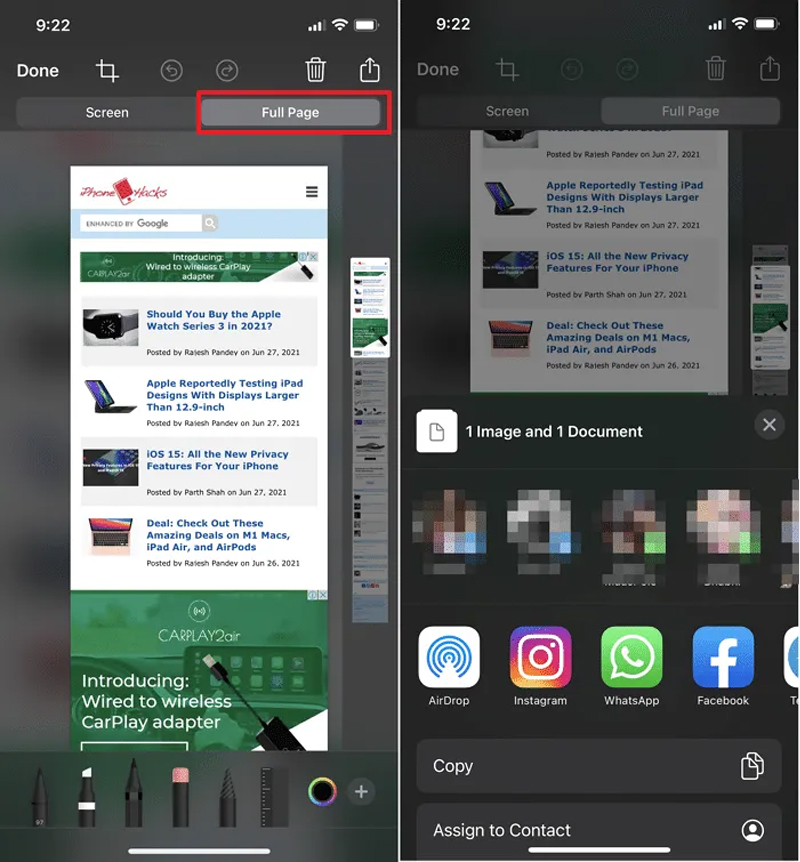
Bước 4: Có thể cắt và chỉnh sửa nhiều hơn nữa bằng cách sử dụng công cụ. Tuy nhiên, không có cách nào phóng to để có được một ảnh cắt chính xác, nhưng bạn có thể chọn từng phần nhỏ để loại bỏ những phần không cần thiết. Nhấn Reset nếu cần làm lại.
Bước 5: Bước cuối cùng là lưu lại, chọn vào Done/Xong hoặc chia sẻ bằng biểu tượng chia sẻ ở trên cùng bên phải. Tất cả ảnh chụp màn hình được lưu trong album Ảnh chụp màn hình bên trong ứng dụng Ảnh.
Tính năng ảnh chụp màn hình dài chỉ khả dụng khi sử dụng Safari, duyệt các tệp PDF, email trong ứng dụng Thư có sẵn, ứng dụng Ghi chú và một số ứng dụng bên thứ nhất khác ứng dụng. Nếu không thấy tùy chọn Full Page/Toàn trang và hình ảnh ngay lập tức có sẵn để cắt thì sẽ không thể sử dụng tính năng ảnh chụp màn hình dài.
Có một số thay thế khác phương pháp về cách chụp ảnh màn hình trên iPhone nếu không thích sử dụng các nút cơ trên điện thoại. Các phương pháp này bao gồm sử dụng Assistive/Hỗ trợ cảm ứng và Siri, cho phép người dùng sử dụng nhấn đúp hoặc nhấn ba lần vào mặt sau của iPhone để chụp ảnh màn hình sau khi đặt cấu hình tính năng Back Tap trên điện thoại.
Cả hai giải pháp này ở đầu cuối sẽ cung ứng các bản xem trước ảnh chụp màn hình và đưa về chính sách trình chỉnh sửa mặc định của iOS, nơi mà người dùng hoàn toàn có thể chọn chụp ảnh màn hình cuộn .
Chụp màn hình dài trên iPhone bằng các ứng dụng thứ ba
Tính năng ảnh chụp màn hình dài trên iOS chỉ hoạt động trong Safari, Mail và một số ứng dụng của bên thứ nhất khác. Nếu muốn chụp một ảnh màn hình dài trong ứng dụng của bên thứ ba, người dùng sẽ phải tải xuống một ứng dụng khác từ App Store cho việc này. Và có nhiều ứng dụng để có thể dễ dàng chụp ảnh màn hình dài trên iPhone của mình.
Xem thêm: Sửa Tivi Sony Quận Tây Hồ
Picsew – Screenshot Stitching
Một trong những ứng dụng chụp màn hình của bên thứ ba thông dụng nhất hoàn toàn có thể ghép tối đa 300 hình ảnh. Cùng với đó, người dùng hoàn toàn có thể quy đổi hướng của ảnh chụp màn hình theo chiều dọc hoặc chiều ngang theo cách thủ công bằng tay, tạo ảnh chụp màn hình từ màn hình video .
➤ Tải về
Tailor – Screenshot Stitching
Phần tốt nhất của việc sử dụng ứng dụng này là nó hoàn toàn có thể tạo ra một ảnh chụp màn hình rõ ràng từ các hình ảnh chồng chéo. Nó có lợi khi chụp ảnh màn hình của các ứng dụng gửi tin nhắn như Telegram, Whatsapp, Twitter, Facebook Messenger, v.v.
➤ Tải về
Long Screenshot Shortcut
Ngoài ra, cũng hoàn toàn có thể sử dụng phím tắt để chụp ảnh màn hình dài trên iPhone. Phím tắt Ảnh chụp màn hình dài được cho phép hợp nhất nhiều ảnh chụp màn hình thành một. Ngoài ra, cũng phân phối tùy chọn để chọn đầu trang và chân trang của ảnh chụp màn hình ở đầu cuối. Đây là một phím tắt sử dụng sau khi chụp nhiều ảnh màn hình .
➤ Tải về
Với các hướng dẫn này, bạn đã có thể chụp ảnh màn hình cuộn hoặc hầu hết mọi thứ mở ra trong iPhone. Nếu biết thêm nhiều cách chụp màn hình cuộn trên điện thoại hãy cùng chia sẻ bên dưới nhé!
Xem thêm: Sửa Tivi Sony Huyện Từ Liêm
MUA IPHONE CHÍNH HÃNG việt nam / A
Source: https://thomaygiat.com
Category : Điện Tử
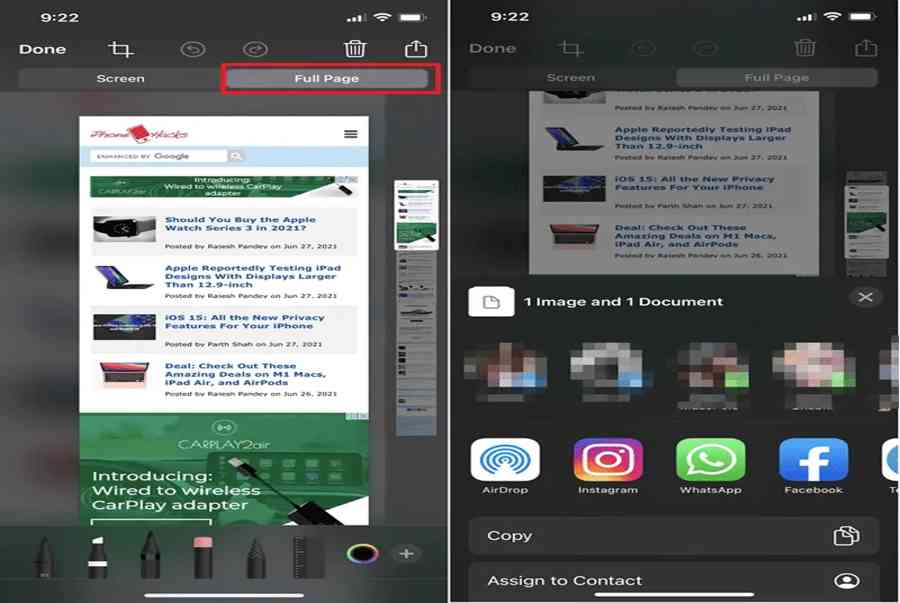

Sửa Tivi Sony
Sửa Tivi Sony Dịch Vụ Uy Tín Tại Nhà Hà Nội 0941 559 995 Hà Nội có tới 30% tin dùng tivi sony thì việc…

Sửa Tivi Oled
Sửa Tivi Oled- Địa Chỉ Uy Tín Nhất Tại Hà Nội: 0941 559 995 Điện tử Bách Khoa cung cấp dịch vụ Sửa Tivi Oled với…

Sửa Tivi Samsung
Sửa Tivi Samsung- Khắc Phục Mọi Sự cố Tại Nhà 0941 559 995 Dịch vụ Sửa Tivi Samsung của điện tử Bách Khoa chuyên sửa…

Sửa Tivi Asanzo
Sửa Tivi Asanzo Hỗ Trợ Sử Lý Các Sự Cố Tại Nhà 0941 559 995 Dịch vụ Sửa Tivi Asanzo của điện tử Bách Khoa…

Sửa Tivi Skyworth
Sửa Tivi Skyworth Địa Chỉ Sửa Điện Tử Tại Nhà Uy Tín 0941 559 995 Điện tử Bách Khoa chuyên cung cấp các dịch vụ…

Sửa Tivi Toshiba
Sửa Tivi Toshiba Tại Nhà Hà Nội Hotline: 0948 559 995 Giữa muôn vàn trung tâm, các cơ sở cung cấp dịch vụ Sửa Tivi…
![Thợ Sửa Máy Giặt [ Tìm Thợ Sửa Máy Giặt Ở Đây ]](https://thomaygiat.com/wp-content/uploads/sua-may-giat-lg-tai-nha-1.jpg)
